請求書作成の流れ・用語解説
請求書は、まず基本となる「仮明細」を作成した後、「請求書」や「合算請求書」を作成します。
「合計請求書」は定期的に個別請求書をまとめた請求書を発行する場合に使用します。
| 用語 | 説明 |
|---|---|
| 仮明細 | 費用科目と数量を入力し請求の内容を登録したデータです。 一時保存として利用したり、合算請求書を作成するために利用します。 |
| 請求書 | 仮明細データを引き継いで作成する請求データです。 アクションや担当者との紐づけを登録できます。 請求種別を変えて「見積書」「納品書」を作成することもできます。 |
| 合算請求書 | 複数の仮明細を合算し作成する請求データです。 現地代理人の請求分と当所分を合算して請求する場合や、 異なる費用負担率が混在する請求書を作成する場合に利用します。 |
| 合計請求書 | 複数の請求書をまとめたデータです。 個別の請求書を束にしている状態のため、個別の請求書は残り、個別の請求書と重複はしません。 定期的に複数の請求書をまとめた請求書を発行する場合に利用します。 |
仮明細を作成する
- 案件の「請求書」タブをクリックします。
- 「仮明細 新規作成」ボタンをクリックします。
- 「仮明細設定」画面がダイアログ表示されます。
- 「請求代理人」欄のうち、請求書の発行元の並びにある「選択」ボタンをクリックします。
案件の「データ>受任」タブに登録されている代理人、現地代理人が「請求代理人」に表示されます。
登録されていない代理人、現地代理人を選択する場合は、
「その他請求代理人」から選択します。 - ダイアログ上で画面が切り替わり、「案件関連宛先」が表示されます。
- 「案件関連宛先」欄のうち、請求書の宛先の並びにある「選択」ボタンをクリックします。
案件の「データ>受任」タブに登録されている出願人が「案件関連宛先」に表示されます。
登録されていない出願人を選択する場合は、
「その他宛先」から「宛先名称」と「料金表」を選択し、「作成」ボタンをクリックします。 - ダイアログ上で画面が切り替わり、「請求費目パターン」が表示されます。
- 選択する「請求費目パターン」の並びにある「選択」ボタンをクリックします。
- 「仮明細設定」画面のダイアログが閉じ、「仮明細新規作成」画面に切り替わります。
- 適宜、各項目を入力します。
各項目の説明はヘルプをご参照ください。 - 最下の「仮明細保存のみ」または「続けて請求書作成」を選択し、「登録」ボタンをクリックし、完了です。
初期設定メニューから「仮明細保存のみ」「続けて請求書作成」どちらをデフォルトにするか設定できます。 - 「仮明細保存のみ」の場合は、登録した仮明細が案件の「請求書」タブ「仮明細」欄に表示されます。
「続けて請求書作成」の請求書作成画面に切り替わります。
詳細は「仮明細から請求書を作成する」手順4以降をご参照ください。
仮明細から請求書を作成する
- 案件の「請求書」タブをクリックします。
- 「仮明細」欄の仮明細の並びにある「請求書作成」ボタンをクリックします。
- 請求書作成画面に切り替わります。
仮明細データが自動的にセットされています。 - 適宜、各項目を入力します。
各項目の説明はヘルプをご参照ください。 - 「登録」ボタンをクリックし、完了です。
1つ以上の仮明細を合算して請求書を作成する方法は「合算請求書を作成する」をご参照ください。
旧バージョンはこちら
仮明細を作成する
請求書の作成の流れとしては、まず「仮明細」で費用科目と数量を入力し請求の内容を決定した後、
「請求書」でアクションや担当者との紐づけを登録します。
「仮明細」は一時保存として利用したり、合算請求書を作成するために利用します。
- 案件の「請求」タブをクリック
- 「仮明細 新規作成」ボタンをクリック
- 「案件関連宛先」欄のうち、請求書を発行する請求先の横の「作成」ボタンをクリック(デフォルトで料金表と国内外区分が選択されている)
案件の「データベース>受任」タブに請求先(出願人、代理人、現地代理人)の登録が必要です。
案件関連宛先で設定されていない請求先・料金表を選択する場合、
「その他宛先」から「宛先名称」と「料金表」を選択し、「作成」ボタンをクリックします。 - 請求費目パターンが表示されるので、作成する請求費目パターンの「作成」ボタンをクリック
- 仮明細の作成画面が表示される
- 適宜入力し、「仮明細保存のみ」もしくは「続けて請求書作成」を選び「登録」ボタンをクリック
「メニューバー>設定>設定メニュー>初期設定メニュー」からデフォルト設定が可能です。 - 登録が完了すると、仮明細番号が付された状態で「個別請求用 仮明細」の一覧に仮明細が表示される
| 仮明細欄 | 仮明細の基本情報 担当者:仮明細作成の担当者名(操作ユーザーがデフォルトで表示される) 合算請求書F:複数の仮明細を1つにまとめた合算請求書を作成する場合にチェック |
| 請求先欄 | 請求先の情報 請求先指定コード:請求先指定がある場合に入力 負担率:「データベース>受任」タブの費用負担率がデフォルトで表示される 源泉徴収F:代理人の名前/名称に応じて自動でチェックがはいる(”法人”がつかない場合、個人事業主と判断しチェックが入る) |
| 請求金額欄 | 請求金額の合計 請求明細で数量・レート等を入力すると自動計算される 課税・不課税等は費目マスタにて設定済みのため自動振分けとなる |
| 通貨欄 | 国内以外の場合に表示される通貨情報 通貨を選択し、「TTB/TTSレート取得」ボタンをクリックすると、レートマスタで設定したレートで計算する 円請求を外貨請求に変換F:円請求を外貨請求に変換する場合にチェック レート日:通貨マスタで設定されているレート日(レートを取得・登録した日付) |
| 請求明細 費用科目 | 請求費目パターンの費用科目と初期数量が表示される 請求明細に費目を追加する:費用科目を追加する場合にクリックし、 表示される費用科目から「追加」ボタンをクリックし追加する 数量に小数を入力:数量に「1.5」など小数点を入力したい場合にチェック 割引金額を計算する:数量がはいった費目に対する割引を計算補助ツールが表示される |
請求書を作成する
請求書を作成画面で、アクションや担当者との紐づけを登録します。
また、root ipクラウドでは請求書の機能を活用して、「見積書」を作成することも可能です。
「見積書」作成の手順は請求書作成と同様です。
見積書を作成する場合は、書類種別を見積に切り替えてください。
- 案件の「請求」タブをクリック
- 仮明細一覧から「請求書作成」ボタンをクリック
- 適宜入力し、「登録」ボタンをクリック
仮明細作成画面で「続けて請求書作成」を選んだ場合は、この入力画面に切り替わります。 - 登録が完了すると、請求書番号が付された状態で請求書一覧に請求書が表示される
| 請求書誌欄 | 発行する書類種別(見積/請求)を切替できる 「請求タイトル」・「備考」は仮明細を引き継いで表示するが、ここで直接編集が可能 関連するファイルを添付することが可能 |
| 仮明細データ欄 | 本請求書の元データ このリンクから明細を確認・編集可能 |
| 請求先欄 | 請求先データは仮明細データを引き継ぐ |
| 請求金額欄 | 請求金額は合計のみ表示される 内容の確認・編集は「仮明細データ」から行う |
| 請求実務担当欄 | 請求書に記載される技術担当者とその種別・寄与率を入力する 複数人の場合は「操作」から追加等を行うことが可能 |
| 請求アクション欄 | 案件内のどのアクションに請求を行ったかの紐づけを行う チェックを入れて請求書を作成することによって、 請求書とアクションが紐づき、請求漏れや過誤請求等を低減する |
よくあるお問い合わせ
-
特許事務所が法人化したそうです。特に支障がなければ名称はそのままでよいでしょうか?
-
個人事業主であった事務所様が法人化されたということですね。
「代理人」マスタに正確に社名を登録することをおすすめします。
以下の通り、社名に応じて仮明細作成時に「源泉徴収F」がチェックされます。- 「業務特許法人」「弁理士法人」「株式会社」がつかない場合は、個人事業主と判定され、 仮明細にデフォルトで源泉徴収Fがチェックされます。 (源泉徴収額が自動計算されます)
- 「業務特許法人」「弁理士法人」「株式会社」がつく場合は、法人と判定され、仮明細に源泉徴収Fのチェックが入りません。(源泉徴収額が計算されません)
-
-
共同出願の案件で、印紙代が減免されています。実際に支払った印紙代を入力すると負担率が反映されてしまい入力したい数字になりません。
-
仮明細を2つ作成して、合算請求書を作成してください。
・負担率を反映させる手数料などの仮明細
・負担率を反映さない仮明細
仮明細作成時、デフォルトでチェックが入っている「□負担率を小計計算に反映」のチェックをはずし、減免後の印紙代の金額を手入力します。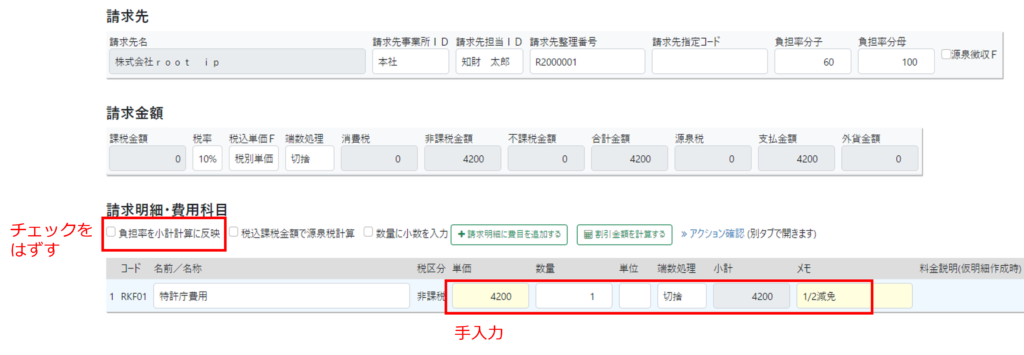
-
-
請求書を編集状態にしましたが請求書番号が編集できません。どうしたら編集できますか?
-
一度請求書が登録されると「請求書番号」付与され、これは請求書編集では編集ができません。
請求書番号を修正する場合は、請求書を削除し仮明細に戻し、請求書誌テーブルの「自動採番F」のチェックを外し、手動で入力をしてください。
-
-
仮明細を作成しようとしましたが、「請求パターンに費目が設定されていないか、請求先の料金表設定が正しく設定されていません。管理者に連絡してください。 」とエラーが表示されます。どうしたらよいですか?
-
料金表の設定が必要です。「メニューバー>設定>設定メニュー>請求設定ー料金表関連設定」より確認と設定を行ってください。
- 請求パターンの確認
・「メニューバー>設定>設定メニュー>請求設定ー料金表関連設定ー請求費目パターン設定」をクリック
・各請求パターンの並びにある「費目設定」文字をクリック
・請求パターン「費目設定」の画面、左側「請求費目パターン」欄が空欄になるとエラーになるため、費目を設定する - 請求先の料金表設定の確認
・「メニューバー>設定>設定メニュー>請求設定ー料金表関連設定ー料金表設定」をクリック
・各料金表の並びにある「金額設定」文字をクリック
・国内外区分と法域を切り替えて「国内外区分×法域」ごとに確認し、赤文字のエラーがあるか確認
・費用科目追加後の料金表設定ができていないとエラーになるため、「編集」→「登録」を実施(金額は空白のままでもよい)
・赤文字エラーが表示されなくなれば設定は完了
料金表金額設定で表示されるエラー例
・外内特許の料金表はまだ設定されていません。金額を入力して登録してください。
料金表の金額設定がされていないため表示されるエラーです。
「編集」ボタンをクリックし金額を入力の上「登録」してください。なお、金額は空白でも登録いただけます。・前回料金表登録後、新規費目******(RT00099) が追加されています。編集登録を実行し、料金表を更新してください。
費用科目が新規追加された後金額設定がされていないため表示されるエラーです。
「編集」ボタンをクリックし金額を入力の上「登録」してください。なお、金額は空白でも登録いただけます。 - 請求パターンの確認
-
-
請求書で割引する場合は、どのように登録すればよいですか?
-
「割引」という費用科目を作成し、割引額をご登録いただくようご提案しています。まず、「割引」という費用科目を作成し、使用できるよう設定します。
- 費用科目に「割引」を新規作成する
- 料金表の「金額設定」文字をクリックし、 区分×法域ごとに料金表の金額設定をする(金額は入力しなくてよい)
- 費用科目 「割引」を請求費目パターン設定に組み入れる(仮明細作成時に「請求明細に費目を追加する」ボタンで追加することも可能)
次に、仮明細作成時で、割引率を計算し、割引額を入力します。
- 仮明細作成画面で、「割引」以外の数量が入力された状態で、「割引金額を計算する」ボタンをクリック
- 計算ツールがポップアップで表示される
- 例えば30%であれば、「割引率」に「30」を入力し、その下の「割引額」を仮明細の費用科目 「割引」 の横の「単価」の欄にコピペする
- 「割引」 の数量を「1」、単価に「-(マイナス)」を付ける(計算ツールで計算した数字は自動反映されないため手入力する)
以上で、合計金額が割引かれた金額になります。
-
